
マイクがあなたに接続されている場合 Windows 11. PCは大きすぎる、静かすぎる、または働いていないだけで、音声入力装置をテストし、Windowsの設定でその入力レベルを確認するための便利な方法があります。私たちはあなたにどのように見せます。
まず、テストしたいマイクロフォンがPCに接続されていることを確認してください。デバイスに組み込まれているマイクをテストすることもできます。次に、タスクバーの右下隅にあるスピーカーアイコンを右クリックします。開くメニューで、「サウンド設定」を選択します。

Windowsの設定はシステム&GTに開きます。サウンドページそのページで、「入力」セクションまでスクロールし、テストしたいマイクの横にある横方向のキャレット(矢印)をクリックします。
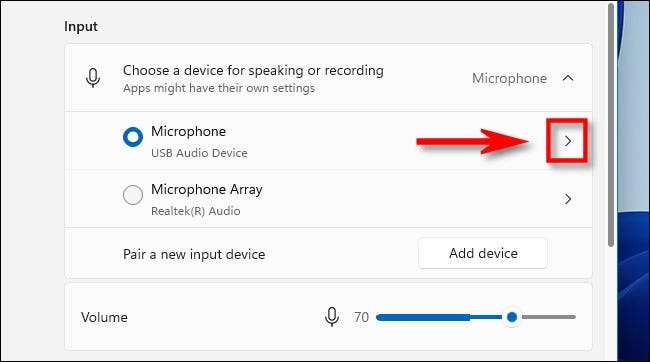
選択したマイクの「プロパティ」画面で、下にスクロールして[マイクをテスト]セクションを見つけます。 [テストの開始]ボタンをクリックしてから、通常のボリュームでマイクに話します。
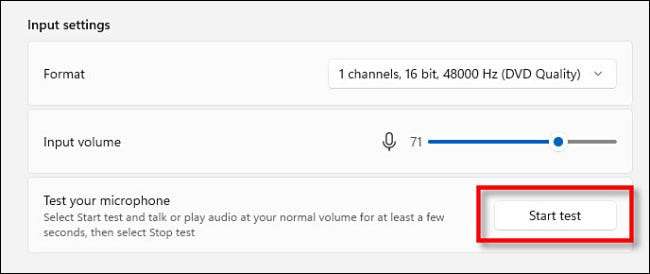
すべてがうまくいっている場合は、「入力ボリューム」スライダージググルの青いバーが表示されます。青い線が左右に移動しないと、マイクがWindowsによって適切に認識されていないこと、または故障の可能性があります。
テストが完了したら、[テストの開始]ボタンの横になる結果が表示されます。結果は、ウィンドウが検出された合計入力ボリュームのパーセンテージとして配信されます。
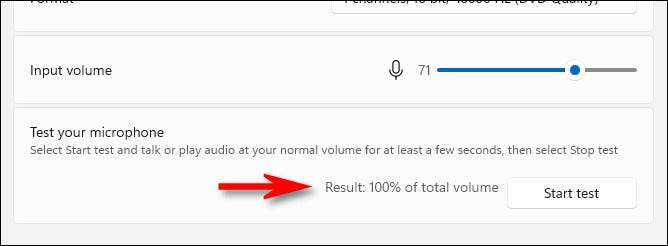
理想的には、あなたが正常に話すと結果が約75%の体積になるようになりたいです。あなたが100%に達すると、音は歪むでしょう、そして50%未満のものはおそらく静かすぎます。
マイクが静かすぎる場合は、「入力音量」スライダをクリックして音量を上げます。同様に、マイクロフォンが大きすぎるように思われる場合は、「入力音量」スライダを使用して音量を減らします。
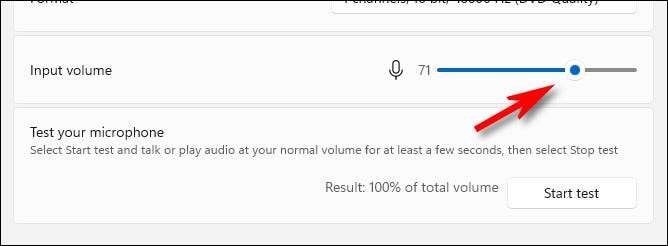
次に、必要に応じて、マイクが良い入力レベルに設定されていることを確認するために、もう一度[テストの開始]をもう一度クリックします。
トラブルシューティング
マイクロフォンテスト中にマイクロフォンアクティビティが表示されていない場合は、まず、マイクロフォンを切断して再接続してみてください(可能であれば)。それがうまくいかない場合は、PCを再起動してみてください。ログインすると、マイクテストをもう一度実行します。
そして、最近は珍しいですが、マイクのためにドライバをインストールする必要があるかもしれません。マイクまたはヘッドセットのマニュアルを調べて、ドライバが必要かどうかを確認してください。もしそうなら、あなたは可能性があります 製品の公式サポートウェブサイトから運転手をダウンロードする これは会社や製品によって異なります。あなたがドライバーをダウンロードする前に、それが製品の公式ウェブサイトであることを絶対に確実にしてください。 マルウェアスキャンを実行します ドライバ設定を実行する前にダウンロードしたファイルで。マルウェアを配布する多くの偽のドライバのWebサイトがあります。幸運を!







